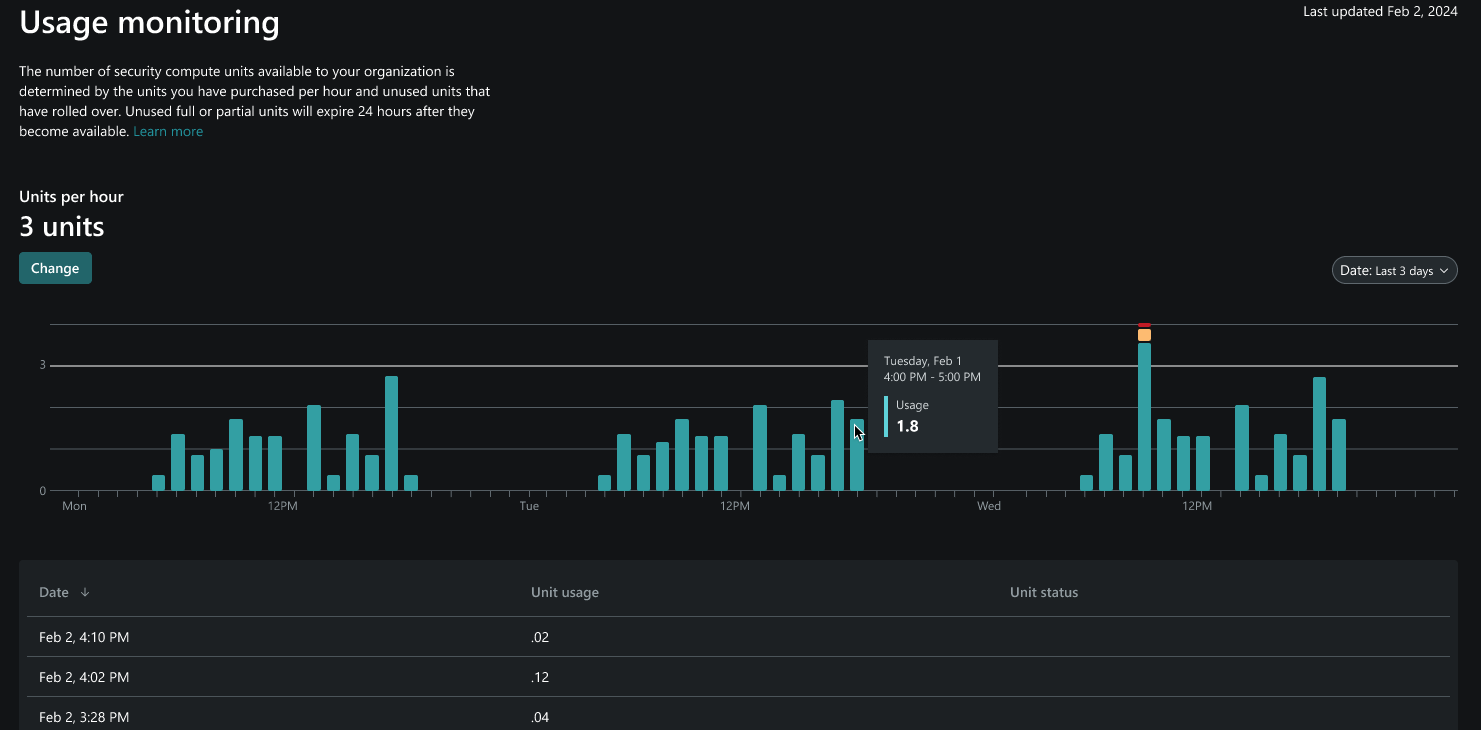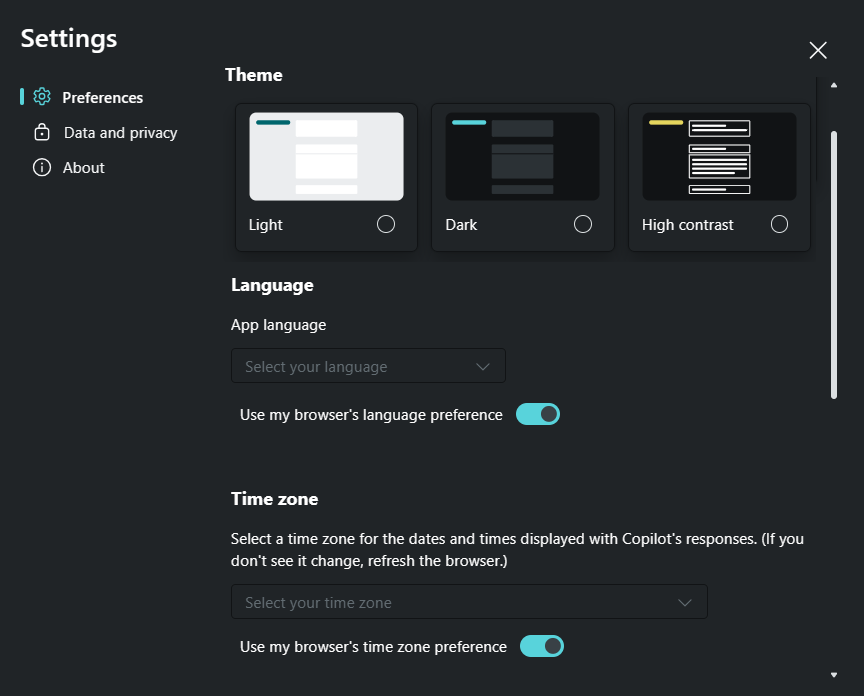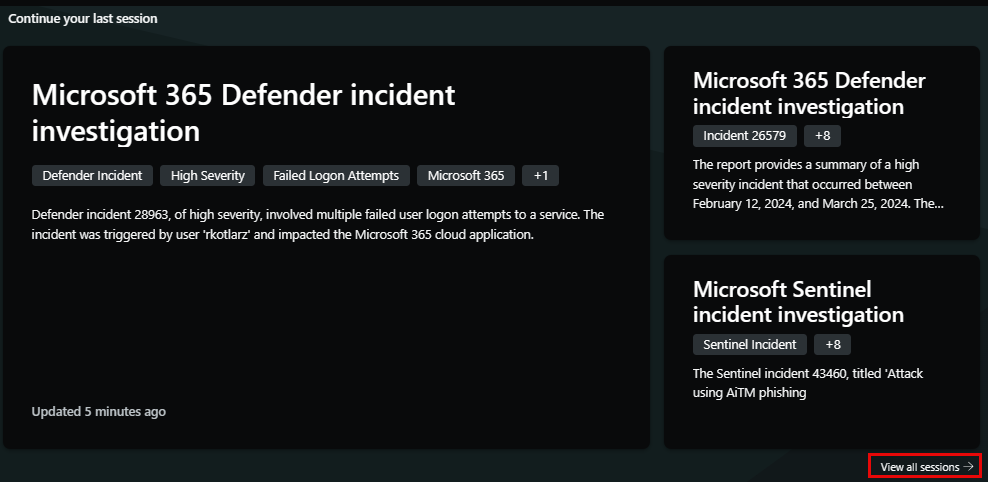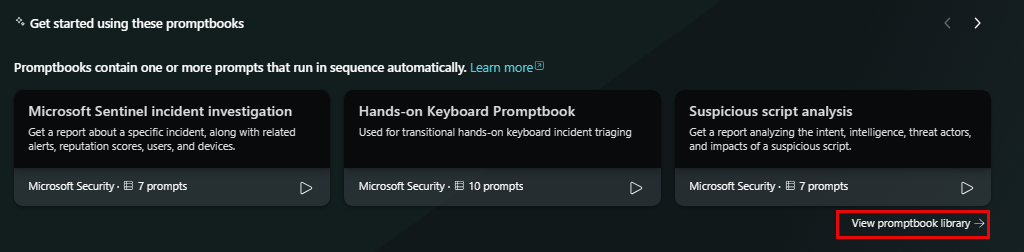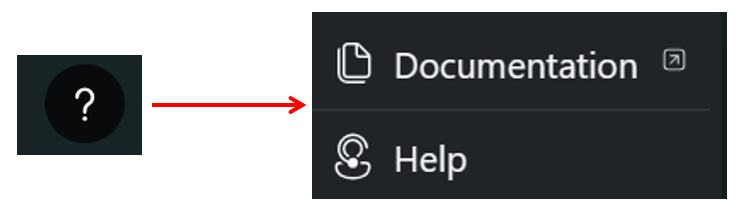Descrivere le funzionalità disponibili nell'esperienza autonoma di Microsoft Copilot per la sicurezza
È possibile accedere a Microsoft Copilot per la sicurezza tramite il sito dedicato https://securitycopilot.microsoft.com. Questo sito dedicato è noto anche come esperienza autonoma. È tramite l'esperienza autonoma che gli utenti accedono alla pagina di destinazione o al portale alla piattaforma. Per assicurarsi che gli utenti possano accedere alle funzionalità di Copilot, è necessario disporre delle autorizzazioni appropriate per il ruolo. Per altre informazioni sul controllo degli accessi in base al ruolo per Copilot, vedere la sezione Assegnare ruoli di Informazioni sull'autenticazione in Microsoft Copilot per la sicurezza.
Esistono alcuni punti di riferimento chiave nella pagina di destinazione di Copilot (portale) che l'utente può esplorare.
- Menu Home
- Continuare l'ultima sessione
- Introduzione all'uso di queste sequenza di richieste
- Barra dei prompt
- Icona ?
Menu Home
Per accedere al menu home, selezionare l'icona hamburger nell'angolo in alto a sinistra della pagina di destinazione di Copilot.
Dal menu Home, l'utente può spostarsi nel modo seguente:
Torna alla pagina di destinazione selezionando l'icona Home.
Sessioni personali, che elencano le sessioni create in precedenza. L'utente può gestire le sessioni precedenti con opzioni di ricerca e filtro insieme alla possibilità di rinominare, duplicare o eliminare sessioni in base alle esigenze. Attualmente le sessioni vengono mantenute nella pagina Sessioni personali fino a quando non vengono eliminate manualmente.
Libreria promptbook, che include promptbook compilati e promptbook personalizzati. Vengono fornite informazioni su ogni promptbook, tra cui la descrizione, gli input necessari, il numero di richieste, il proprietario e altro ancora. Dalla raccolta promptbook è possibile eseguire il promptbook selezionato selezionando l'icona esegui. È anche possibile selezionare i puntini di sospensione per altre opzioni.
Opzioni specifiche del proprietario, per gli utenti configurati come proprietari:
Impostazioni del proprietario, che includono un collegamento per gestire la fatturazione in Azure, l'opzione per modificare le unità di calcolo di sicurezza (SCU) e la configurazione delle opzioni di condivisione dei dati.
Assegnazioni di ruolo, in cui gli amministratori possono visualizzare le assegnazioni di ruolo esistenti e assegnare ruoli Copilot agli utenti.
Monitoraggio dell'utilizzo, che fornisce un dashboard che mostra il modo in cui le SCU vengono utilizzate per un periodo di tempo dai carichi di lavoro di Microsoft Copilot per la sicurezza. Quando un analista si trova al centro di un'indagine e l'utilizzo sta per raggiungere il limite di capacità di provisioning (90%), viene visualizzata una notifica all'analista durante l'immissione della richiesta. La notifica informa l'analista di contattare il proprietario per aumentare la capacità o limitare il numero di richieste per evitare interruzioni. Queste notifiche vengono visualizzate anche in Copilot per le esperienze incorporate per la sicurezza.
Quando viene superata la capacità di provisioning, l'analista visualizza un messaggio di errore che informa che a causa di un utilizzo elevato nell'organizzazione non può inviare richieste aggiuntive. All'analista viene chiesto di contattare il proprietario per aumentare le SCU di cui è stato effettuato il provisioning.
Impostazioni, che includono preferenze configurabili, dati e informative sulla privacy e informazioni sulla versione dell'app.
Le impostazioni delle preferenze consentono agli utenti di configurare il tema, il linguaggio e il fuso orario. Copilot supporta molte lingue. Per informazioni dettagliate, vedere Lingue supportate.
Per gli utenti con autorizzazioni per il ruolo di proprietario, la pagina delle preferenze include ulteriori opzioni di configurazione. I proprietari possono configurare il plug-in delle opzioni, il caricamento di file e il livello di debug delle risposte.
La pagina dei dati e della privacy fornisce collegamenti all'informativa sulla privacy, ai termini e alle condizioni e alle informazioni sulla posizione dei dati memorizzati.
La pagina Informazioni fornisce informazioni sulla versione dell'app per Copilot.
Commutatore tenant. Il tenant che viene fornito per Copilot non deve necessariamente essere il tenant da cui l'analista della sicurezza esegue l'accesso. Nello screenshot seguente, l'analista della sicurezza Angus MacGregor usa un account Fabrikam per accedere. Il provisioning di Copilot viene effettuato nel tenant Contoso. Selezionando la freccia giù, Angus MacGregor è in grado di selezionare il tenant Contoso.
Continuare l'ultima sessione
La pagina di destinazione per l'esperienza autonoma fornisce un breve riepilogo delle ultime sessioni. La selezione di una delle sessioni precedenti consente di passare a tale sessione. Analogamente, è possibile selezionare questa opzione per visualizzare tutte le sessioni precedenti, che consente di passare alla pagina Sessioni personali, descritta in precedenza in questa unità.
Introduzione all'uso di queste sequenza di richieste
Copilot for Security include sequenze di prompt predefinite, una raccolta di richieste che sono state raggruppate per eseguire attività specifiche correlate alla sicurezza. Ogni promptbook richiede un input specifico (ad esempio, un frammento di codice o un nome dell'attore di minaccia), quindi esegue una serie di richieste in sequenza, con un prompt che si basa su quello precedente.
La pagina di destinazione dell'esperienza autonoma visualizza le schede per un subset di sequenza di richieste disponibili. Ogni scheda include il titolo della sequenza di richieste, una breve descrizione, il proprietario e il numero di richieste nella sequenza di richieste.
Selezionare il titolo della sequenza di richieste per aprire una pagina con informazioni più dettagliate per la sequenza di richieste, incluso l'input necessario per eseguire la sequenza di richieste e un elenco delle richieste incluse. Da questa pagina è possibile avviare una nuova sessione.
Per un elenco completo di tutte le sequenze di richieste disponibili, selezionare Visualizza raccolta sequenze di richieste.
Barra dei prompt
Usare la barra dei prompt per indicare a Copilot le informazioni dettagliate desiderate dai dati di sicurezza, in linguaggio naturale, quindi selezionare l'icona di esecuzione.
Prompt
Una buona richiesta è fondamentale per ottenere buoni risultati. Per coloro che sono relativamente nuovi al ruolo di analista di sicurezza e all'interazione con l'IA, un prompt efficace può richiedere un po' di pratica. Per questo motivo, Copilot offre suggerimenti per prompt e promptbook che forniscono una serie di prompt preselezionati.
Selezionare l'icona delle richieste che si trova all'interno della barra dei prompt per aprire una finestra in cui cercare e accedere alle sequenze di richieste e alle funzionalità di sistema.
Promptbook
In alternativa all'accesso alle sequenze di richieste tramite la raccolta sequenza di richieste, è possibile accedere alle sequenze di richieste selezionando l'icona delle richieste nella barra dei prompt.
Fare riferimento alla sezione Introduzione all'uso di queste sequenze di richieste, descritte in precedenza in questa unità.
Funzionalità di sistema
Le funzionalità di sistema, spesso definite suggerimenti di richiesta, sono singole richieste specifiche che è possibile usare in Copilot. L'elenco visualizzato quando si seleziona l'icona del prompt è un piccolo subset di tutte le funzionalità di sistema disponibili, in base ai plug-in abilitati. Per visualizzare tutte le funzionalità di sistema disponibili, seleziona Visualizza tutte le funzionalità di sistema. L'elenco visualizzato può variare, a seconda dei plug-in abilitati. Esistono alcune funzionalità che non sono associate a un plug-in specifico e, di conseguenza, sono disponibili, indipendentemente dai plug-in abilitati, agli utenti con accesso a Copilot.
La selezione di un suggerimento di richiesta (funzionalità di sistema) richiede in genere più input per ottenere una risposta utile, ma Copilot fornisce tali indicazioni. Ad esempio, l'immagine che segue mostra le informazioni che l'utente deve includere per analizzare uno script o un comando.
Origini
Copilot si integra con origini specifiche della sicurezza usando plug-in e file.
Plug-in: Copilot supporta attualmente plug-in per i propri prodotti di sicurezza, prodotti non Microsoft, feed di intelligence open source, informazioni di settore dal Web pubblico e plug-in personalizzati.
File: le connessioni alle knowledge base di un'organizzazione offrono a Copilot ulteriore contesto, ottenendo risposte più pertinenti, specifiche e personalizzate per l'utente. Il caricamento di un file è un approccio usato da Copilot per connettersi alla knowledge base di un'organizzazione.
È possibile accedere e gestire le origini tramite l'icona delle origini inclusa nella barra dei prompt. La finestra Gestisci origini elenca la scheda plug-in (visualizzazione predefinita) e la scheda file.
Per informazioni dettagliate sui plug-in e sulla connessione alle knowledge base, vedere le unità successive in questo modulo.
Icona ?
L'icona Guida si trova in basso a destra nella pagina di destinazione di Copilot. Selezionando l'icona della guida, gli utenti possono collegarsi alla documentazione, alle domande frequenti di accesso, a un tour interattivo per esaminare le funzioni principali e altro ancora.